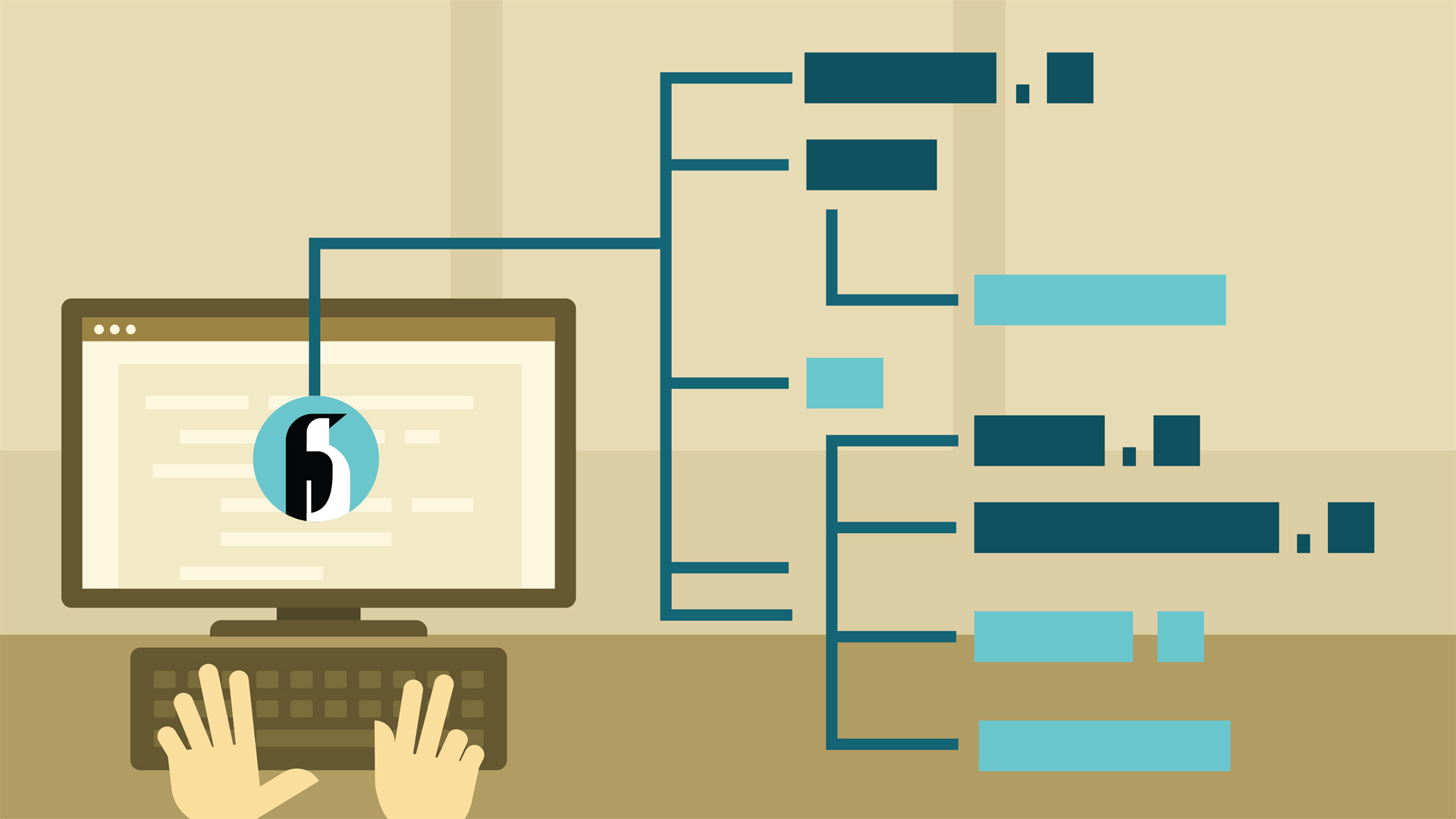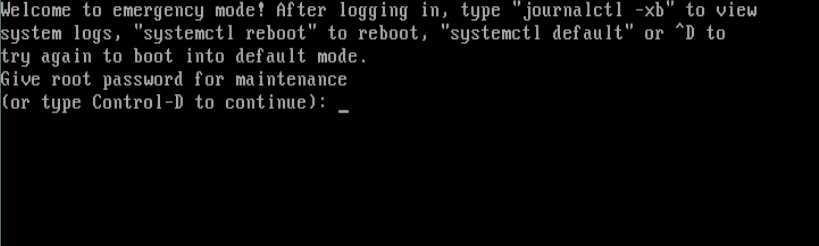Pretendo explicar como resolver um erro de inicialização, em sistemas Linux, muito comum quando o arquivo /etc/fstab é manipulado de maneira equivocada, causando erro de pontos montagens no boot do sistema. Este arquivo contém informações relativas ao(s) sistema(s) de arquivo(s) que o sistema e dispositivos podem montar automaticamente no momento da inicialização.
FSTAB (File System Table)
Este arquivo de configuração do sistema é localizado em /etc/fstab em sistemas operacionais Unix/Linux. O arquivo fstab lista todas as partições de disco disponíveis e outros tipos de sistemas de arquivos e fontes de dados que não são necessariamente baseada em disco, e indica como devem ser inicializados.
Este arquivo possui informação estática e é lido por outros processos/programas no sistema, bem como: mount, umount, dump e fsck. Cada linha é responsável por um ponto de montagem.
Possui 6 campos importantes para especificação de montagem de sistema de arquivos:
# /etc/fstab: filesystem table. /dev/sda2 / ext4 defaults 0 1 UUID=27319166-31f2-47f0-a64c-6e4ce5f68f70 /home xfs defaults 1 2
1 – descreve o bloco de dispositivo especial ou sistema de arquivos remoto a ser montado: notação como /dev/sda2 ou UUID=27319166-31f2-47f0-a64c-6e4ce5f68f70.
2 – define o ponto de montagem para o sistema de arquivos: ponto raíz (/), home (/home) e outros.
3 – especifica o tipo de sistema de arquivos: ext4, xfs e outros;
4 – define as opções de montagem associadas ao sistema de arquivos: defaults, auto e exec, por exemplo.
5 – opção de dump do sistema – utilitário de backup do sistema: o dump “lê” aqui o número e decide se o sistema deve ou não ser feito backup. Se estiver 0 (zero), o dump simplesmente ignora o disco/partição.
6 – usado pela ferramenta fsck para estabelecer a ordem das verificações do sistema de arquivos: partições/discos de sistema normalmente tem esta opção como 1, outras partições do sistema como 2. Se for 0 (zero), o fsck conclui não ser necessário a verificação.
Dentre diversos sistemas de arquivos Linux existentes, qual eu devo usar?
Saiba como redimensionar ou expandir partições de disco no Linux sem precisar desligar o computador
Saiba como tentar solucionar problemas encontrados em um disco rígido usando o Linux
“Failed to mount /etc/fstab”
Caso, porventura, você altere o arquivo fstab e preencha erradamente ou esqueça algum campo, um erro, na inicialização do sistema, será apresentado – iniciando em “Emergency Mode”:
O “Linux Emergency Mode” pode ser, nos piores casos, sinal de sistema de arquivos corrompido. Como nesse modo é permite acesso ao shell, pressionando as teclas CTRL+D, você pode executar uma verificação usando a ferramenta fsck na partição/partições de disco existentes. Supondo sistema de arquivos ext4 e partição 3 do disco sda:
Mas, na maioria das vezes, pode ser alterações mal-sucedidas no arquivo /etc/fstab. E se você fez uma alteração recente ao arquivo, as chances podem ser enormes 🙂 Mas, para ter ciência de qual foi o erro que causou esse problema, no shell como root execute o comando para examinar o systemd journal – recurso importante que mantém o controle das modificações feitas no sistema de arquivos em um arquivo de log (journal) antes de escrevê-las no disco:
Provavelmente, se foi alguma alteração no arquivo /etc/fstab, aparecerá a expressão “Failed to mount /etc/fstab“, em destaque, nos logs de erro. Assim, esse erro pode ser causado por:
– Ausência do arquivo /etc/fstab;
– Especificação incorreta das opções de montagem do sistema de arquivos;
– Falhas em pontos de montagem – muito comum em pontos de montagens remotos, como NFS e CIFS;
– Caracteres não reconhecidos no arquivo;
Para resolvê-lo, você precisará acessar o arquivo /etc/fstab, no shell do “Emergency Mode” e comentar/remover as últimas alterações feitas no arquivo – use o caractere “#” antes de cada linha – use o editor de texto da sua preferência (vi ou nano, caso instalado). E, depois, reiniciar o sistema!
Uma introdução ao editor de texto nano
Para evitar encontrar esses problemas no seu sistema, siga algumas recomendações:
– crie, sempre, um backup de seus arquivos de configuração antes de editá-los – assim, você pode reverter para o arquivo padrão:
– verifique os arquivos de configuração para quaisquer erros antes de salvá-los – determinados aplicativos oferecem utilitários para verificar a sintaxe dos arquivos de configuração antes de executar o aplicativo. Use esses utilitários sempre que possível.
No caso de uma edição do arquivo fstab, você poderá executar o comando abaixo para verificar se os pontos de montagens foram criados corretamente sem precisar reiniciar a máquina e correr o risco de “receber” a tela de erro 🙂
Por fim, para obter mais informações sobre esse arquivo, tão importante para o sistema Linux, consulte o manual oficial ou a wiki oficial da sua distribuição que fala sobre esse arquivo – por exemplo, a wiki do Arch Linux 🙂
Via | Tecmint